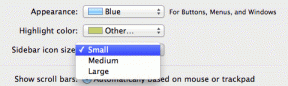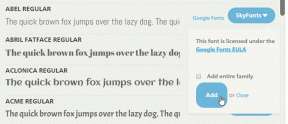Indstil standardbrugerlogonbillede for alle brugere i Windows 10
Miscellanea / / November 28, 2021
Som standard tildeler Windows en standardbrugeravatar for hver brugerkonto, som er et billede med en grå baggrund og hvide kurver. Hvis du har for mange brugerkonti, så er det en trættende proces at ændre kontobilledet for hver konto; i stedet kan du indstille standard brugerlogonbillede for alle brugere i Windows 10. Denne funktion i Windows 10 er meget praktisk til store kontorer, hvor der er tusindvis af computere, og virksomheden ønsker at vise sit logo som standard brugerlogonbillede.

For at indstille dit rigtige foto eller tapet som et kontobillede, skal du først følge nedenstående vejledning og indstille billedet som standardbrugerlogonbillede for alle brugere. Så lad os uden at spilde nogen tid se, hvordan du indstiller standardbrugerlogonbillede for alle brugere i Windows 10 ved hjælp af nedenstående vejledning.
Indhold
- Indstil standardbrugerlogonbillede for alle brugere i Windows 10
- Metode 1: Skift standardlogonbilledet
- Metode 2: Indstil standardbrugerlogonbillede for alle brugere i Windows 10 ved hjælp af registreringsdatabasen
- Metode 3: Indstil standardbrugerlogonbillede for alle brugere i Windows 10 ved hjælp af gpedit.msc
Indstil standardbrugerlogonbillede for alle brugere i Windows 10
Sørg for at oprette et gendannelsespunkt bare hvis noget går galt.
Metode 1: Skift standardlogonbilledet
1. Først skal du vælge det billede, du vil indstille som dit logonbillede i Windows 10.
2. Billedet skal også være i følgende størrelser (Brug maling til at ændre størrelsen på dit billede til disse dimensioner) og omdøb dem som vist nedenfor:
448 x 448 px (user.png)
32 x 32px (user-32.png)
40 x 40px (bruger-40.png)
48 x 48px (bruger-48.png)
192 x 192px (bruger-192.png)
3. Naviger nu til følgende mappe inde i File Explorer:
C:\ProgramData\Microsoft\Brugerkontobilleder
Bemærk: Sørge for at Vis skjulte filer, mapper og drev mulighed er markeret ind Mappeindstillinger.
4. Derefter skal du omdøbe bruger.png, bruger-32.png, bruger-40.png, bruger-48.png og bruger-192.png til user.png.bak, henholdsvis bruger 32.png.bak, bruger-40.png.bak, bruger-48.png.bak og bruger-192.png.bak.
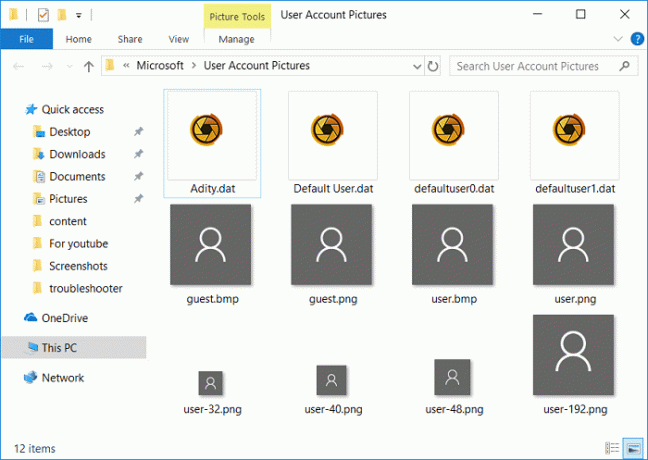
5. Kopiér og indsæt de billeder, du ændrede størrelsen på og omdøbte i trin 2 til ovenstående mappe.
7. Genstart din pc for at gemme ændringer.
Metode 2: Indstil standardbrugerlogonbillede for alle brugere i Windows 10 ved hjælp af registreringsdatabasen
1. Tryk på Windows-tasten + R og skriv derefter regedit og tryk på Enter for at åbne Registreringseditor.

2. Naviger til følgende registreringsdatabasenøgle:
HKEY_LOCAL_MACHINE\SOFTWARE\Microsoft\Windows\CurrentVersion\Policies\Explorer
3. Højreklik på Stifinder derefter vælger Ny > DWORD (32-bit) værdi.
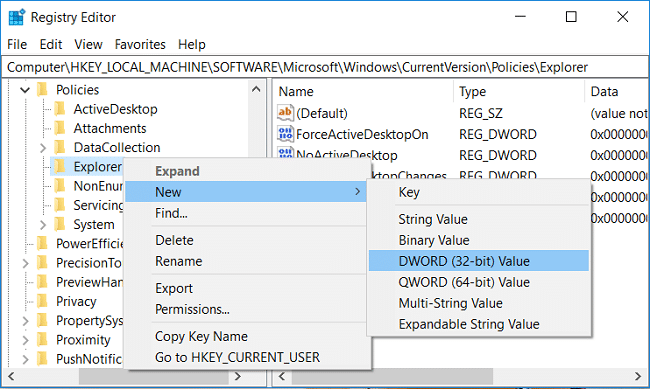
4. Navngiv denne nye DWORD som UseDefaultTile og dobbeltklik på den for at ændre dens værdi.
5. Indtast 1 i feltet Værdidata for denne DWORD og klik på OK.
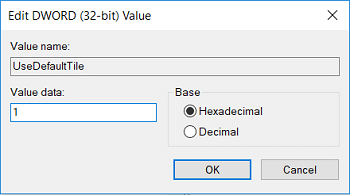
6. Luk alt, og genstart din pc for at gemme ændringer.
Efter systemgenstart vises dette nye standardbrugerlogonbillede for alle brugere. Hvis du fremover skal fortryde disse ændringer slet UseDefaultTile DWORD og genstart din pc.
Metode 3: Indstil standardbrugerlogonbillede for alle brugere i Windows 10 ved hjælp af gpedit.msc
Bemærk: Denne metode fungerer kun for brugere, der kører Windows 10 Pro, Enterprise eller Education-udgaven.
1. Tryk på Windows-tasten + R og skriv derefter gpedit.msc og tryk på Enter for at åbne Group Policy Editor.

2. Naviger til følgende politik:
Computerkonfiguration > Administrative skabeloner > Kontrolpanel > Brugerkonti
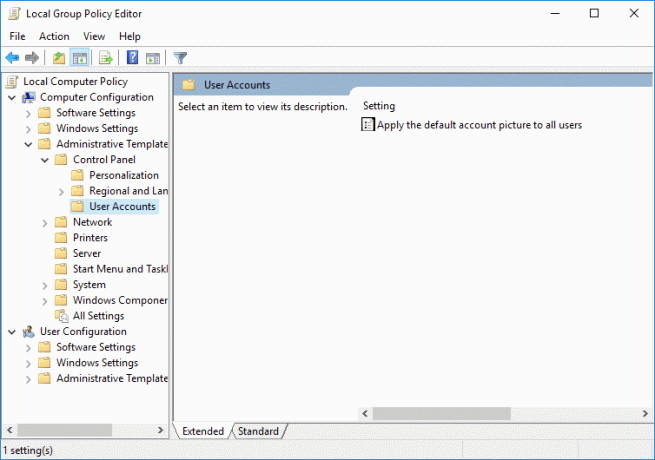
3. Sørg for at vælge Brugerkonti dobbeltklik derefter i højre vinduesrude på "Anvend standardkontobilledet til alle brugere” politik og vælg Aktiveret.
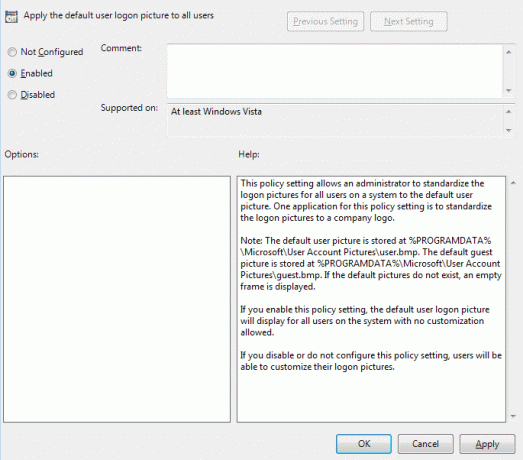
4. Klik på Anvend efterfulgt af OKAY.
5. Genstart din pc for at gemme ændringer.
Hvis du har brug for at fortryde dette, skal du gå tilbage til Anvend standardkontobilledet til alle brugeres politik og flueben.
“Ikke konfigureret” i indstillingerne.
Anbefalede:
- Sådan ændres din kontoadgangskode i Windows 10
- Forhindre brugere i at ændre adgangskode i Windows 10
- Sådan nulstiller du din adgangskode i Windows 10
- Sådan ændres brugerkontonavn i Windows 10
Det er det du har med succes Indstil standardbrugerlogonbillede for alle brugere i Windows 10 men hvis du stadig har spørgsmål vedrørende denne tutorial, er du velkommen til at stille dem i kommentarens sektion.